Annotation d’un document
Depuis la liste de travail, vous pouvez cliquer sur le bouton (OK, Nok, …) au niveau de la colonne de ‘Validation’. L’écran d’encodage de la facture sera affiché à l’écran.
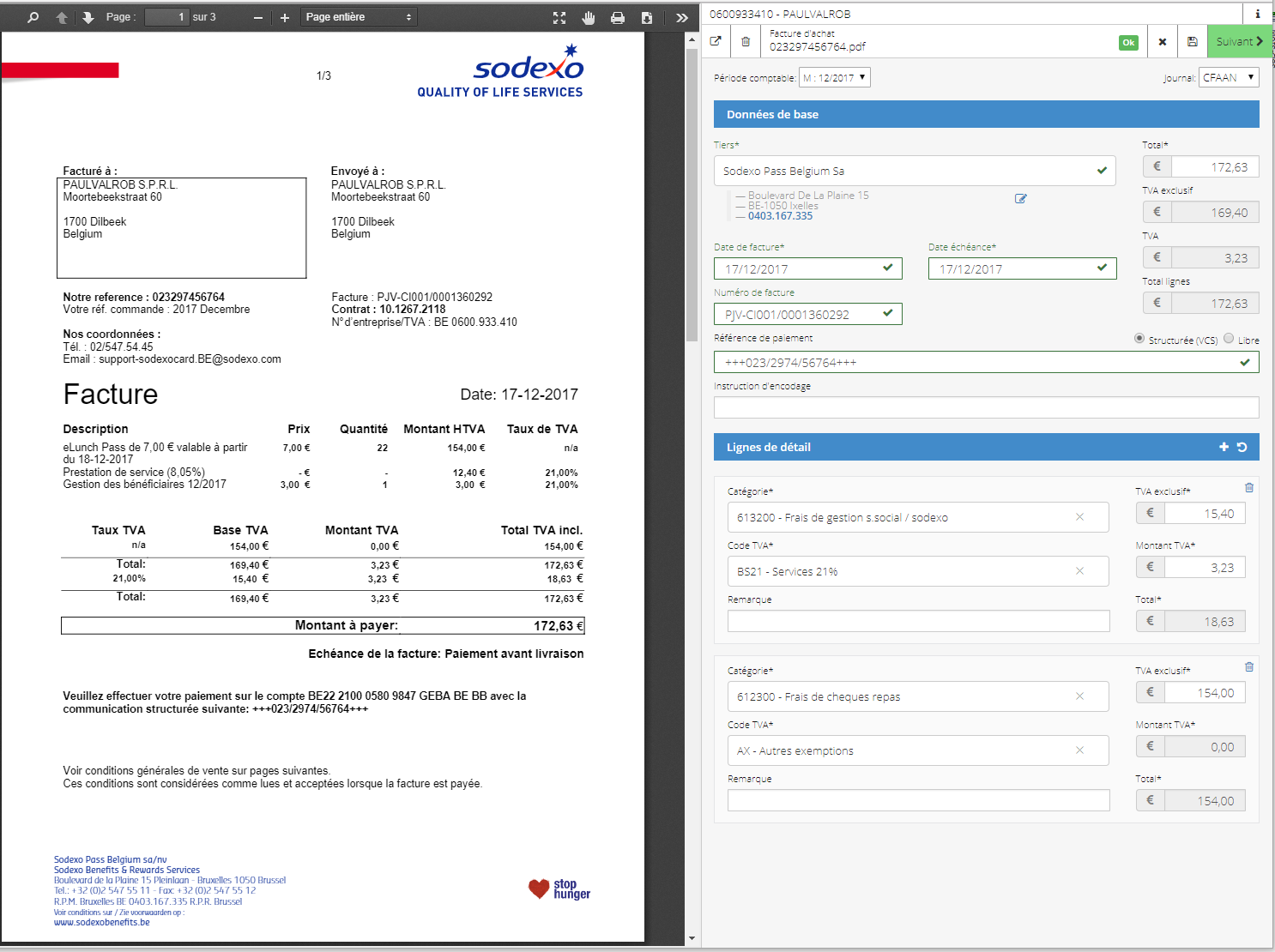
Sur la partie gauche de l’écran, vous pouvez visualiser le PDF du document.
Sur la partie droite de l’écran, vous avez 3 blocs distincts :
- Informations sur le document
- Numéro de TVA et Nom du dossier: Vous pouvez cliquer sur le 'i' pour avoir plus d'informations sur ce dossier comme l'activité économique de cette société.
- Vous pouvez détacher le document pour l’afficher dans une autre fenêtre. Ceci peut être pratique si vous avez 2 écrans sur votre poste de travail.
- Supprimer le document : Dans ce cas, le popup expliqué précédemment pour la suppression du document sera affiché.
- Type (UBL ou PDF) et nom du fichier
- Statut de ce document (OK, NOTOK, ...)
- Fermer cet écran et retour vers la liste sans modifier le statut de ce document.
- Sauvegarder les modifications pour ce document et retour à la liste des documents.
- Suivant : Sauvegarde ce document, modifie le statut du document en Checked et affiche le document suivant.
- Changer type : Si vous avez une facture de ventes dans le journal des achats, vous pouvez modifier le type de ce document sans devoir le supprimer et le retransmettre au comptable.
- Période comptable : Vous pouvez modifier la période comptable si celle proposée n'est pas adéquate.
- Journal : Si vous avez plusieurs journaux activés pour ce type de document, vous pouvez modifier le journal pour ce document.
- Données de base - En-tête de la facture :
- Tiers : ClearFacts recherche le tiers existant sur base de différents critères. Si le tiers n’est pas trouvé, ClearFacts va proposer de créer un nouveau tiers sur base des informations retrouvées dans le document. Les critères utilisés pour rechercher les tiers sont dans l’ordre suivant :
- Numéro de TVA du tiers
- Le numéro de compte bancaire IBAN
- Nom
- L’adresse.
- Date de facture
- Date d’échéance
- Numéro de facture : C’est bien dans le cas d’une facture d’achat le numéro de la facture du fournisseur.
- Référence de paiement : Elle peut soit être une référence structurée (VCS ou OGM) ou libre.
- Instruction d’encodage : Si le client avait indiqué une instruction d’encodage (idée d’un post-it), vous pouvez le visualiser.
- Devise : La devise de ce document. Par défaut, si nous n'avons pas reconnu la devise de ce document ce sera l'EUR.
- Total : Montant total TTC de la facture dans la devise.
- Base TVA : Ce champ est calculé en fonction du total des bases de TVA des différentes lignes.
- TVA : Ce champ est calculé en fonction du total des montants TVA des différentes lignes.
- Total des lignes : Reprend le total de toutes les lignes bases et TVA. Vous pouvez donc vérifier s’il y a une différence entre les différents totaux.
- Lignes de détail
- Compte (ou catégorie) : Suivant le paramétrage du dossier, vous aurez soit la catégorie ou le compte. Le compte est déterminé dans l'ordre suivant :
- Si le document est un UBL par rapport à une facture de vente, le compte se trouvant au niveau des lignes dans l'UBL (tag \Invoiceline\AccountingCost) sera prit
- Si au niveau du tiers, un compte de contrepartie est défini, il sera utilisé.
- Si aucun compte n’est lié au tiers, nous reprendrons le dernier compte utilisé pour ce tiers dans les historiques.
- Le cas échéant (généralement lors d'un nouveau tiers), le compte proposé provient :
- Pour les ventes, du compte de chiffre d'affaires par défaut lié dans les paramètres du dossier.
- Pour les achats, un compte d’attente 999999 est proposé.
- Code TVA : ClearFacts va proposer le code TVA en se basant sur le taux de TVA utilisé dans ce document mais également celui lié au tiers et au compte.
- Remarque :
- Base TVA : Montant de base hors TVA
- Montant TVA : Montant de la TVA pour cette ligne
- Total : Total de cette ligne qui reprend le montant de la base + TVA.
Vous pouvez en utilisant le ‘+’ ajouter des différentes lignes. Ceci est important surtout pour les factures ayant différents taux de TVA ou devant être ventilées sur différents comptes.
Consultation des modèles.
Vous pouvez ouvrir la liste des modèles d'écritures pour ce fournisseur. Ceci vous permet de voir le compte le plus utilisé mais aussi les derniers utilisés pour ce tiers.
Remarques :
- Recherche / Modification des tiers
ClearFacts se base sur différents critères pour retrouver le client ou fournisseur de la facture.
- Le premier est le numéro d’entreprise.
- Si nous ne le trouvons pas, nous essayons le compte IBAN s’il est présent sur le document.
- Ensuite le nom (mais dans ce cas, le nom doit être identique entre celui de la facture et celui de la comptabilité)
- Et enfin l’adresse.
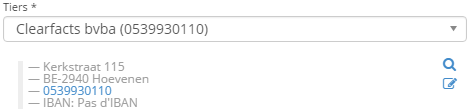
Si le fournisseur (ou le client) n’a pas été reconnu, ClearFacts va proposer d’en créer un nouveau. Vous avez également la possibilité de faire 2 autres actions :
- Éditer le tiers proposé
 : Si le tiers existe déjà dans la comptabilité mais que les informations ne sont pas complètes, comme le numéro de TVA n’était pas renseigné, vous avez la possibilité d’éditer le tiers. Vous pouvez compléter la fiche de celui-ci afin d’augmenter la reconnaissance automatique pour la prochaine facture de ce tiers.
: Si le tiers existe déjà dans la comptabilité mais que les informations ne sont pas complètes, comme le numéro de TVA n’était pas renseigné, vous avez la possibilité d’éditer le tiers. Vous pouvez compléter la fiche de celui-ci afin d’augmenter la reconnaissance automatique pour la prochaine facture de ce tiers. - Créer ou rechercher un autre tiers
 : Si le tiers existait déjà et qu’il n’a pas été retrouvé, vous pouvez le rechercher en utilisant différents critères.
: Si le tiers existait déjà et qu’il n’a pas été retrouvé, vous pouvez le rechercher en utilisant différents critères.
Pour une meilleure reconnaissance des tiers, il est donc important de renseigner, si possible, le numéro d’entreprise aussi bien pour les clients que pour les fournisseurs afin d’éviter d’avoir des relations en double. Nous vous conseillons de le faire avant d’activer les dossiers sur la plateforme.
- Notes de crédit
Pour l’encodage des notes de crédits, vous devez faire attention au journal utilisé. Si vous utilisez un seul journal pour les factures et les notes de crédits, ce journal sera défini comme n’étant pas ‘Seulement pour les notes de crédit’. Dans ce cas, vous devez indiquer les montants en négatif.
Par contre, si vous utilisez un journal spécifique pour les notes de crédit, ces documents devront être encodés en positif.
Nous vous conseillons de n’utiliser pour les achats qu’un seul journal. Par contre, pour les ventes, vous devez voir si votre client utilise une numérotation différente entre ses factures et ses notes de crédits. S’il ne fait pas cette distinction, vous pouvez utiliser 1 seul journal.
- Encodage en devise
Si vous avez des dossiers avec des factures en devises étrangères, vous pouvez activer l'utilisation des devises dans les paramètres des journaux du dossier.
Dans l'écran d'encodage vous avez alors la possibilité de sélectionner le code devise. Dans ce cas, les montant a introduire sont donc bien dans la devise du document.
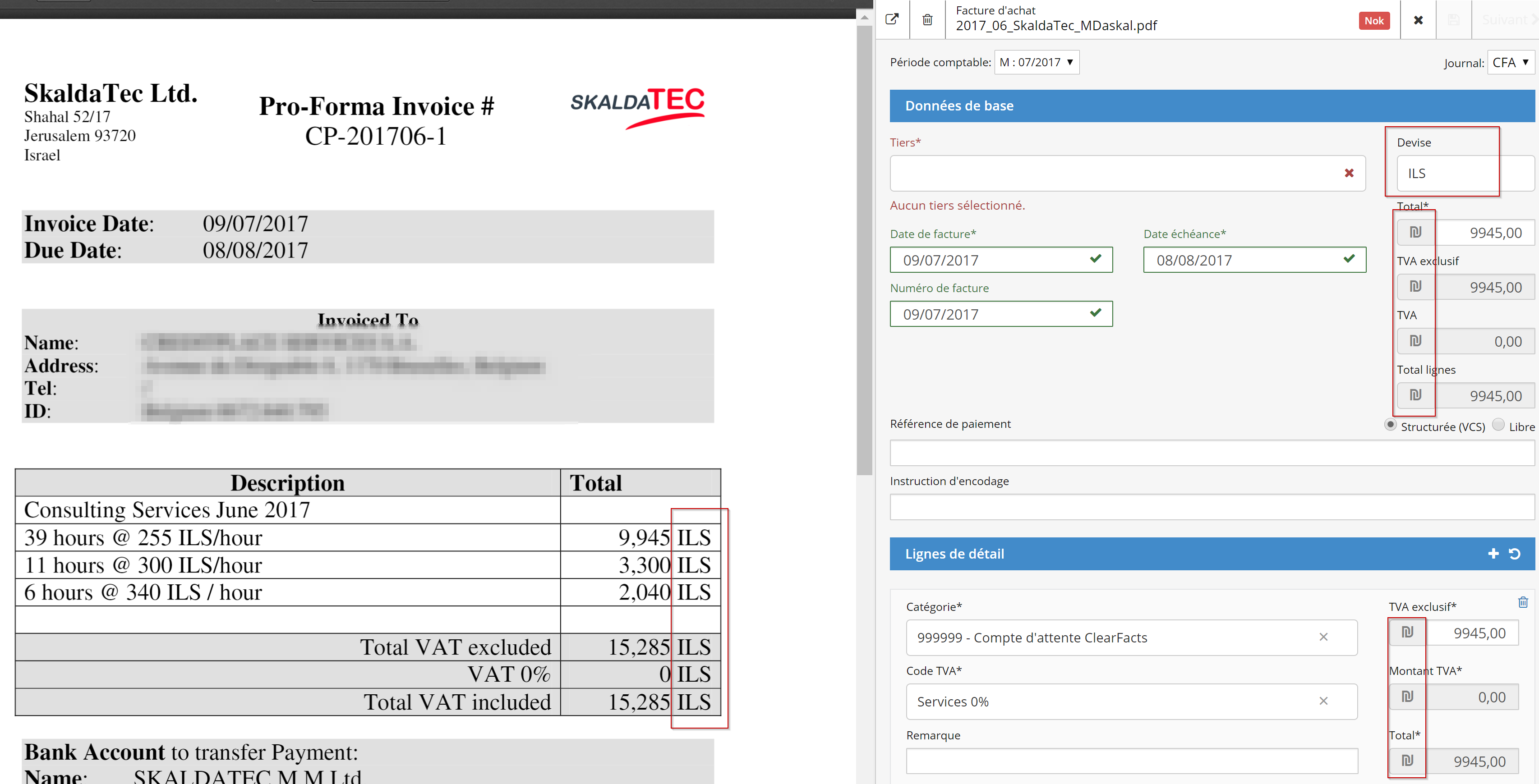
Lorsque ces écritures seront transférées vers la solution comptable, la conversion vers l'EURO se fera automatiquement en fonction de la date de la facture. ClearFacts va rechercher automatiquement le taux de change officiel pour cette devise par rapport à la date de la facture via la Banque Centrale Européenne